2020 TOYOTA PROACE android auto
[x] Cancel search: android autoPage 341 of 430

341
GPS satelītnavigācija —
Lietotnes — Multivides
audio — Bluetooth® tālrunis
Satura rādītājs
Pirmās darbības 341Vadības ierīces pie stūres 342Izvēlnes 343Balss komandas 344Navigācija 352Pievienotā navigācija 354Lietojumprogrammas 357Radio 360Radio DAB (Digital Audio Broadcasting) 362Media (mediji) 362Tālrunis 364Konfigurācija 368Biežāk uzdotie jautājumi 370
Dažādās funkcijas un iestatījumi, kas aprakstīti zemāk, ir atšķirīgi katrai automašīnas versijai un konfigurācijai.
Drošības apsvērumu dēļ un īpaši tādēļ, ka tam nepieciešama autovadītāja nepārtraukta uzmanība, tālāk minētās darbības ir jāveic, kamēr automašīna ir apstādināta un aizdedze ir ieslēgta.- Viedtālruņa izmantošana.- Bluetooth mobilā tālruņa un automašīnas radio Bluetooth brīvroku sistēmas sapārošana.- Viedtālruņa savienojums, izmantojot CarPlay®, MirrorLinkTM vai Android Auto (dažu lietotņu rādījums tiek pārtraukts, līdzko automašīna atjauno kustību).- Video noskatīšanās (video rādījums tiek pārtraukts, līdzko automašīna atjauno kustību).- Profilu konfigurācija.
Sistēma ir aizsargāta, un tā var darboties vienīgi jūsu automašīnā.Ja redzams ziņojums Enerģijas ekonomijas režīms, tas norāda, ka pārslēgšanās gaidstāves režīmā ir nenovēršama.
Pirmās darbības
Kad motors darbojas, nospiežot pogu tiek izslēgta skaņa.Kad aizdedze ir izslēgta, nospiešana ieslēdz sistēmu.
Palieliniet vai samaziniet skaņas skaļumu, izmantojot apaļo pogu vai „plus” un „mīnus” pogas (atkarībā no aprīkojuma).
Lai piekļūtu izvēlnēm, izmantojiet izvēlnes pogas, kas atrodas skārienekrāna abās pusēs vai zem skārienekrāna, un pēc tam nospiediet virtuālās pogas uz skārienekrāna.
Atkarībā no modeļa izmantojiet pogu „Source” vai „Menu” un pēc tam nospiediet virtuālās pogas uz skārienekrāna.
Jūs jebkurā brīdī varat atvērt ritošās izvēlnes, īsi nospiežot uz ekrāna ar trim pirkstiem.
Visas skārienekrāna zonas ir baltā krāsā.Nospiediet atpakaļgaitas bulttaustiņu, lai padarītu līmeni par vienu mazāku.Lai apstiprinātu, nospiediet “OK”.
Toyota Pro Touch with
navigation system
.
Toyota Pro Touch with navigation system
Page 343 of 430

343
FM 87.5 MHz
Skaļuma samazināšana.Skaņas atslēgšana, vienlaikus nospiežot skaņas palielināšanas un samazināšanas pogas (atkarībā no aprīkojuma).Skaņas atjaunošana, nospiežot vienu no abiem skaņas taustiņiem.
Multivide (īsi nospiežot): multivides avota maiņa.
Tālrunis (īsi nospiežot): tālruņa zvana sākšana.Tālruņa sarunas laikā (īsi nospiežot): piekļuve tālruņa izvēlnei.Tālrunis (nospiežot un turot): ienākošā zvana noraidīšana, zvana beigšana; piekļuve tālruņa izvēlnei, kamēr nenotiek tālruņa saruna.
Radio (pagriežot): automātiska iepriekšējās/nākamās radiostacijas meklēšana.Multivide (pagriežot): iepriekšējais/nākamais ieraksts, pār vietošanās sarakstā.Īsi nospiežot: atlases apstiprināšana. Ja nekas nav atlasīts, piekļuve atmiņā saglabātajiem vienumiem.
Lietojumprogrammas
Atkarībā no aprīkojuma/atkarībā no versijas.
Izmantojiet noteiktas pievienotā viedtālruņa lietojumprogrammas, izmantojot CarPlay®, MirrorLinkTM (pieejams atkarībā no valsts) vai Android Auto.Pārbaudiet Bluetooth® un Wi-Fi savienojumu statusu.
Izvēlnes
Savienotā navigācija
Atkarībā no aprīkojuma/atkarībā no versijas.
Ievadiet navigācijas iestatījumus un izvēlieties galamērķi.Izmantojiet pakalpojumus, kas pieejami reāllaikā atkarībā no iekārtas.
Radio: radiostaciju saraksta atvēršana.Multivide: ierakstu saraksta atvēršana.Radio (nospiežot un turot): uztverto radiostaciju saraksta atjaunināšana.
Radio
Atkarībā no aprīkojuma/atkarībā no versijas.
Atlasiet audio avotu vai radiostaciju un aplūkojiet fotoattēlus.
.
Toyota Pro Touch with navigation system
Page 357 of 430

357
Atlasiet „Weather”.
Nospiediet šo pogu, lai apskatītu primāro informāciju.
Nospiediet šo pogu, lai apskatītu detalizētu laika apstākļu informāciju.
Temperatūra, kas parādīta plkst. 6.00 no rīta, būs maksimālā temperatūra dienas laikā.Temperatūra, kas parādīta plkst. 18.00 pēcpusdienā, būs minimālā temperatūra dienas laikā.
Lietojumprogrammas
Connectivity
Nospiediet Applications, lai apskatītu primāro lapu.
Nopiediet „Connectivity”, lai piekļūtu CarPlay®
MirrorLinkTMvai Android Auto funkcijām.
Viedtālruņu savienojums –
CarPlay®
USB ligzdas
Atkarībā no aprīkojuma papildu informāciju par USB ligzdām, kas ir saderīgas ar lietotnēm CarPlay®, MirrorLinkTM vai Android Auto, skatiet nodaļā “Ergonomija un komforts”.
Personīgā viedtālruņa sinhronizēšana ļauj lietotājiem skatīt lietojumprogrammas, kas pielāgotas viedtālruņa CarPlay®, MirrorLinkTM vai Android Auto tehnoloģijai automašīnas ekrānā. Lai izmantotu CarPlay® tehnoloģiju, viedtālrunī vispirms jābūt aktivizētai CarPlay® funkcijai.Lai viedtālruņa un sistēmas saziņas process notiktu pareizi, jebkurā gadījumā ir būtiski, lai viedtālrunis būtu atbloķēts.Tā kā principi un standarti nepārtraukti mainās, ieteicams, lai atjaunināt viedtālruņa operētājsistēmu un viedtālruņa un sistēmas datumu un laiku.Skatiet zīmola tīmekļa vietni konkrētajā valstī, lai noskaidrotu saderīgos viedtālruņu modeļus.
Pieslēdziet USB kabeli. Viedtālrunis sāk uzlādi, tiklīdz tas ir pievienots ar USB vadu.
Nospiediet „Telephone” (Tālrunis), lai apskatītu savienojumu ar CarPlay®.Vai
Pieslēdziet USB kabeli. Viedtālrunis sāk uzlādi, tiklīdz tas ir pievienots ar USB vadu.
Sistēmā nospiediet „Applications”, lai atvērtu primāro lapu.
Nospiediet Connectivity, lai atvērtu CarPlay® funkciju.
Nospiediet „CarPlay”, lai atvērtu CarPlay® saskarni.
Pievienojot USB kabeli, CarPlay® funkcija deaktivizēsistēmas Bluetooth ® režīmu.
Kad USB vads ir atvienots un tad atkal pievienots, kamēr ir izslēgta aizdedze, sistēma nepārslēgsies automātiski režīmā Radio Media (Radio multivide). Avotu nāksies mainīt manuāli.
.
Toyota Pro Touch with navigation system
Page 358 of 430

358
MirrorLinkTM viedtālruņu
savienojamība
„MirrorLinkTM” funkcijai jāizmanto saderīgs viedtālrunis un saderīgas lietotnes.
Sistēmā nospiediet „Applications”, lai atvērtu primāro lapu.
Nospiediet „Connectivity”, lai pārietu uz MirrorLinkTM funkciju.
Nospiediet uz „MirrorLinkTM”, lai palaistu sistēmas lietojumprogrammu.
Atkarībā no viedtālruņa var būt jāaktivizē funkcija „MirrorLink” TM.
Šīs procedūras laikā atveras vairākas ar noteiktām funkcijām saistītas lapas.Apstipriniet, lai sāktu un pabeigtu savienojumu.
Pēc savienojuma izveidošanas atveras lapa ar viedtālrunī jau ielādētajām un ar MirrorLinkTM
tehnoloģiju saderīgajām lietojumprogrammām.
Papildus MirrorLinkTM rādījumam, izmantojot skārienekrāna taustiņus augšējā joslā, var turpināt izmantot dažādus mūzikas avotus.Sistēmas izvēlnēm var piekļūt jebkurā laikā, izmantojot tam paredzētās pogas.
Atkarībā no tīkla kvalitātes var būt jāpagaida, līdz lietojumprogrammas ir pieejamas.
Viedtālruņu savienojums –
Android Auto
„Android Auto” funkcijai jāizmanto saderīgs viedtālrunis un lietojumprogrammas.
Šīs procedūras laikā atveras vairākas ar noteiktām funkcijām saistītas lapas.Apstipriniet, lai sāktu un pabeigtu savienojumu.
Android Auto displeja malā ir vēl ar vien pieejami dažādi audio avoti, kurus var izvēlēties ar skārienpogām augšējā joslā.Sistēmas izvēlnēm var piekļūt jebkurā laikā, izmantojot tam paredzētās pogas.
Android Auto režīmā, īsi nospiežot uz ekrāna ar trim pirkstiem, tiek atslēgta izvēļņu parādīšanas funkcija.
Atkarībā no tīkla kvalitātes var būt jāpagaida, līdz lietojumprogrammas ir pieejamas.
Izveidojot viedtālruņa un sistēmas savienojumu, ieteicams viedtālrunī palaist „Bluetooth” ®.
Pieslēdziet USB kabeli. Viedtālrunis sāk uzlādi, tiklīdz tas ir pievienots ar USB vadu.
Pieslēdziet USB kabeli. Viedtālrunis sāk uzlādi, tiklīdz tas ir pievienots ar USB vadu.
Automašīnas lietotnes
Nospiediet Applications, lai apskatītu primāro lapu.
Nospiediet „Vehicle apps” (Transportlīdzekļa lietotnes), lai atvērtu lietojumprogrammu sākumlapu.
Sistēmā nospiediet „Applications”, lai atvērtu primāro lapu.
Piespiediet „Connectivity”, lai piekļūtu „ Android Auto” funkcijai.
Nospiediet uz „Android Auto”, lai palaistu sistēmas lietojumprogrammu.
Toyota Pro Touch with navigation system
Page 377 of 430

377
Multivides audio sistēma -
Lietotnes - Bluetooth®
tālrunis
Satura rādītājs
Pirmās darbības 377Vadības ierīces pie stūres 378Izvēlnes 379Lietojumprogrammas 381Radio 381Radio DAB (Digital Audio Broadcasting) 383Media (mediji) 384Tālrunis 386Biežāk uzdotie jautājumi 392
Dažādās funkcijas un iestatījumi, kas aprakstīti zemāk, ir atšķirīgi katrai automašīnas versijai un konfigurācijai.
Drošības apsvērumu dēļ un īpaši tādēļ, ka tam nepieciešama autovadītāja nepārtraukta uzmanība, tālāk minētās darbības ir jāveic, kamēr automašīna ir apstādināta un aizdedze ir ieslēgta.- Viedtālruņa izmantošana.- Bluetooth mobilā tālruņa un automašīnas radio Bluetooth brīvroku sistēmas sapārošana.- Viedtālruņa savienojums, izmantojot CarPlay®, MirrorLinkTM vai Android Auto (dažu lietotņu rādījums tiek pārtraukts, līdzko automašīna atjauno kustību).- Profilu konfigurācija.
Sistēma ir aizsargāta, un tā var darboties vienīgi jūsu automašīnā.Ja redzams ziņojums Enerģijas ekonomijas režīms, tas norāda, ka pārslēgšanās gaidstāves režīmā ir nenovēršama.
Pirmās darbības
Kad motors darbojas, nospiežot pogu tiek izslēgta skaņa.Kad aizdedze ir izslēgta, nospiešana ieslēdz sistēmu.
Palieliniet vai samaziniet skaņas skaļumu, izmantojot apaļo pogu vai „plus” un „mīnus” pogas (atkarībā no aprīkojuma).
Lai piekļūtu izvēlnēm, izmantojiet taustiņus skārienekrāna abās pusēs, tad nospiediet uz skārienekrāna attēlotās pogas.
Atkarībā no modeļa izmantojiet skārienekrāna kreisajā pusē esošās pogas “Source” vai “Menu”, un tad nospiediet virtuālās pogas uz skārienekrāna.
Jebkurā brīdī īsi nospiežot uz ekrāna ar trim pirkstiem, var atslēgt izvēļņu parādīšanas funkciju.
Visas skārienekrāna zonas ir baltā krāsā.Ja lapām ir vairākas cilnes ekrāna apakšā, varat mainīt lapas, vai nu pieskaroties vēlamās lapas cilnei vai ar pirkstu pārbīdot lapas pa kreisi vai pa labi.Nospiediet pelēkajā zonā, lai dotos vienu līmeni atpakaļ vai apstiprinātu.
Toyota Pro Touch
.
Toyota Pro Touch
Page 380 of 430

380
21,518,5
Tālrunis
Atkarībā no aprīkojuma/atkarībā no versijas.
Pievienojiet tālruni ar Bluetooth®.Izmantojiet zināmas pievienotā viedtālruņa lietojumprogrammas, izmantojot MirrorLinkTM, CarPlay® vai Android Auto.
Iestatījumi
Atkarībā no aprīkojuma/atkarībā no versijas.
Iestatiet personīgā profila iestatījumus un/vai iestatiet skaņas (balanss, skaņas vide utt.) un rādījumu (valoda, vienības, datums, laiks utt.) parametrus.
Braukšana
Atkarībā no aprīkojuma/atkarībā no versijas.
Aktivizējiet, dezaktivējiet vai konfigurējiet zināmas automašīnas funkcijas.
Navigācija
Atkarībā no aprīkojuma/atkarībā no versijas.
Konfigurējiet navigāciju un atlasiet galamērķi, izmantojot MirrorLinkTM, CarPlay® vai Android Auto.
Gaisa kondicionētājs
Atkarībā no aprīkojuma /atkarībā no versijas.
Pār valdiet dažādus temperatūras un gaisa plūsmas iestatījumus.
Toyota Pro Touch
Page 386 of 430
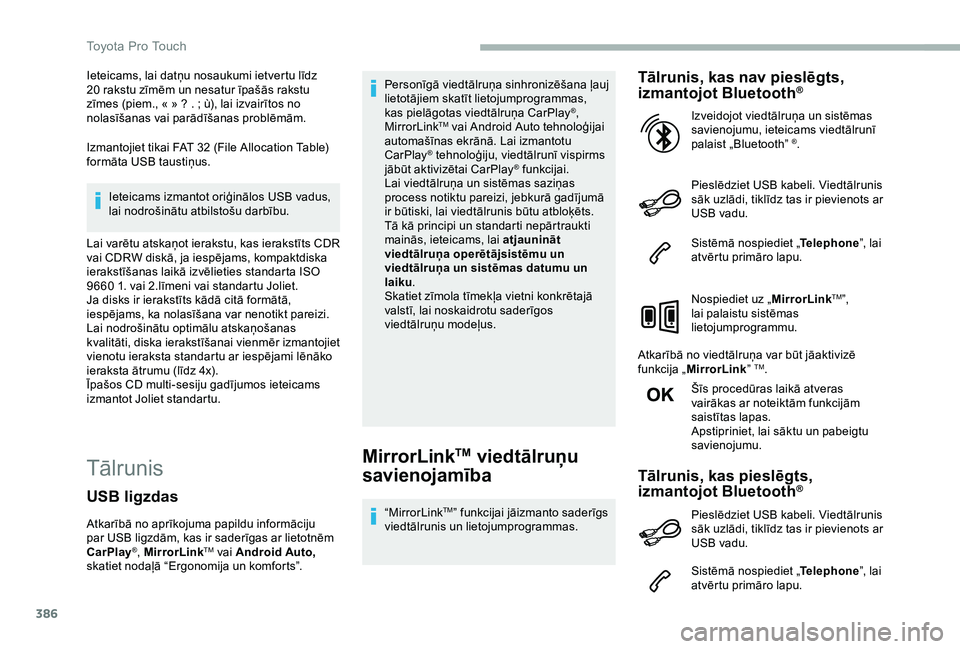
386
Ieteicams, lai datņu nosaukumi ietvertu līdz 20 rakstu zīmēm un nesatur īpašās rakstu zīmes (piem., « » ? . ; ù), lai izvairītos no nolasīšanas vai parādīšanas problēmām.
Izmantojiet tikai FAT 32 (File Allocation Table) formāta USB taustiņus.
Ieteicams izmantot oriģinālos USB vadus, lai nodrošinātu atbilstošu darbību.
Lai varētu atskaņot ierakstu, kas ierakstīts CDR vai CDRW diskā, ja iespējams, kompaktdiska ierakstīšanas laikā izvēlieties standarta ISO 9660 1. vai 2.līmeni vai standartu Joliet.Ja disks ir ierakstīts kādā citā formātā, iespējams, ka nolasīšana var nenotikt pareizi.Lai nodrošinātu optimālu atskaņošanas kvalitāti, diska ierakstīšanai vienmēr izmantojiet vienotu ieraksta standartu ar iespējami lēnāko ieraksta ātrumu (līdz 4x).Īpašos CD multi-sesiju gadījumos ieteicams izmantot Joliet standartu.
TālrunisMirrorLinkTM viedtālruņu
savienojamība
“MirrorLinkTM” funkcijai jāizmanto saderīgs viedtālrunis un lietojumprogrammas.
Tālrunis, kas nav pieslēgts, izmantojot Bluetooth®
Pieslēdziet USB kabeli. Viedtālrunis sāk uzlādi, tiklīdz tas ir pievienots ar USB vadu.
Sistēmā nospiediet „Telephone”, lai atvērtu primāro lapu.
Nospiediet uz „MirrorLinkTM”, lai palaistu sistēmas lietojumprogrammu.
Atkarībā no viedtālruņa var būt jāaktivizē funkcija „MirrorLink” TM.
Šīs procedūras laikā atveras vairākas ar noteiktām funkcijām saistītas lapas.Apstipriniet, lai sāktu un pabeigtu savienojumu.
Izveidojot viedtālruņa un sistēmas savienojumu, ieteicams viedtālrunī palaist „Bluetooth” ®.
Tālrunis, kas pieslēgts, izmantojot Bluetooth®
Sistēmā nospiediet „Telephone”, lai atvērtu primāro lapu.
USB ligzdas
Atkarībā no aprīkojuma papildu informāciju par USB ligzdām, kas ir saderīgas ar lietotnēm CarPlay®, MirrorLinkTM vai Android Auto, skatiet nodaļā “Ergonomija un komforts”.
Personīgā viedtālruņa sinhronizēšana ļauj lietotājiem skatīt lietojumprogrammas, kas pielāgotas viedtālruņa CarPlay®, MirrorLinkTM vai Android Auto tehnoloģijai automašīnas ekrānā. Lai izmantotu CarPlay® tehnoloģiju, viedtālrunī vispirms jābūt aktivizētai CarPlay® funkcijai.Lai viedtālruņa un sistēmas saziņas process notiktu pareizi, jebkurā gadījumā ir būtiski, lai viedtālrunis būtu atbloķēts.Tā kā principi un standarti nepārtraukti mainās, ieteicams, lai atjaunināt viedtālruņa operētājsistēmu un viedtālruņa un sistēmas datumu un laiku.Skatiet zīmola tīmekļa vietni konkrētajā valstī, lai noskaidrotu saderīgos viedtālruņu modeļus.
Pieslēdziet USB kabeli. Viedtālrunis sāk uzlādi, tiklīdz tas ir pievienots ar USB vadu.
Toyota Pro Touch
Page 387 of 430
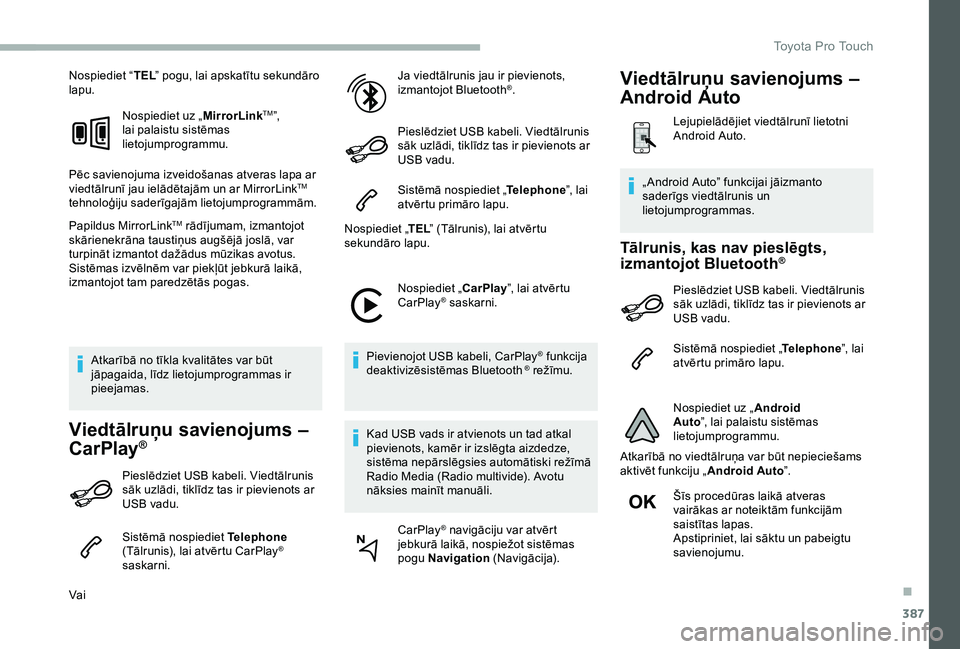
387
Nospiediet “TEL” pogu, lai apskatītu sekundāro lapu.
Nospiediet uz „MirrorLinkTM”, lai palaistu sistēmas lietojumprogrammu.
Pēc savienojuma izveidošanas atveras lapa ar viedtālrunī jau ielādētajām un ar MirrorLinkTM
tehnoloģiju saderīgajām lietojumprogrammām.
Papildus MirrorLinkTM rādījumam, izmantojot skārienekrāna taustiņus augšējā joslā, var turpināt izmantot dažādus mūzikas avotus.Sistēmas izvēlnēm var piekļūt jebkurā laikā, izmantojot tam paredzētās pogas.
Atkarībā no tīkla kvalitātes var būt jāpagaida, līdz lietojumprogrammas ir pieejamas.
Viedtālruņu savienojums –
CarPlay®
Pieslēdziet USB kabeli. Viedtālrunis sāk uzlādi, tiklīdz tas ir pievienots ar USB vadu.
Sistēmā nospiediet Telephone (Tālrunis), lai atvērtu CarPlay® saskarni.
Vai
Ja viedtālrunis jau ir pievienots, izmantojot Bluetooth®.
Pieslēdziet USB kabeli. Viedtālrunis sāk uzlādi, tiklīdz tas ir pievienots ar USB vadu.
Sistēmā nospiediet „Telephone”, lai atvērtu primāro lapu.
Nospiediet „TEL” (Tālrunis), lai atvērtu sekundāro lapu.
Nospiediet „CarPlay”, lai atvērtu CarPlay® saskarni.
Pievienojot USB kabeli, CarPlay® funkcija deaktivizēsistēmas Bluetooth ® režīmu.
Kad USB vads ir atvienots un tad atkal pievienots, kamēr ir izslēgta aizdedze, sistēma nepārslēgsies automātiski režīmā Radio Media (Radio multivide). Avotu nāksies mainīt manuāli.
CarPlay® navigāciju var atvērt jebkurā laikā, nospiežot sistēmas pogu Navigation (Navigācija).
Tālrunis, kas nav pieslēgts, izmantojot Bluetooth®
Pieslēdziet USB kabeli. Viedtālrunis sāk uzlādi, tiklīdz tas ir pievienots ar USB vadu.
Sistēmā nospiediet „Telephone”, lai atvērtu primāro lapu.
Nospiediet uz „Android Auto”, lai palaistu sistēmas lietojumprogrammu.
Atkarībā no viedtālruņa var būt nepieciešams aktivēt funkciju „Android Auto”.
Šīs procedūras laikā atveras vairākas ar noteiktām funkcijām saistītas lapas.Apstipriniet, lai sāktu un pabeigtu savienojumu.
„ Android Auto” funkcijai jāizmanto saderīgs viedtālrunis un lietojumprogrammas.
Viedtālruņu savienojums –
Android Auto
Lejupielādējiet viedtālrunī lietotni Android Auto.
.
Toyota Pro Touch